Google Maps هو خريطة افتراضية تعمل على أجهزة Android والحواسيب الشخصية، يمكنك باستخدامها الإطلاع على الطرق وخرائط للشوارع بصور جوية ذات دقة خيالية. ومع ذلك، قد ترغب في بعض الأحيان بتزييف الموقع على Google Maps؛ موقع خرائط Google. على سبيل المثال، قد ترغب بالإشارة لأصدقائك أو متابعيك من موقع جديد مزيف، أو قد ترغب بمنع بعض التطبيقات مثل Google Chrome من الوصول إلى موقعك الحقيقي. مهما كانت الحالة، يعلمك هذا المقال كيفية تزييف موقع GPS على Google Maps دون بذل أي مجهود إضافي. هيا بنا نتعلم!
- الجزء 1: كيفية تزييف موقعك على Google Maps؟
- الطريقة 1: تزييف الموقع في Google Maps باستخدام أداة مخصصة لكل من أجهزة iPhone وAndroid
- الطريقة 2: غيِّر الموقع في Google Maps باستخدام برنامج VPN
- الجزء 2: كيفية مشاركة موقعك في Google Maps؟
- الجزء 3: أسئلة شائعة: كل ما تريد معرفته بخصوص تغيير الموقع على هاتفك
الجزء 1: كيفية تزييف موقعك على Google Maps؟
قد تعتقد أنه عليك إيقاف خدمة الموقع والواي فاي لإظهار مواقع مزيفة على Google Maps، لكنني جربت ذلك، ولكن لسوء الحظ، لم يفلح الأمر معي. كان Google Maps ما زال قادراً على متابعتي، وذلك بسبب استخدام Google Maps لمستوى قوة إشارة أبراج التغطية الخلوية الموجودة حولي لتحديد موقعي التقريبي، وصدقني عادةً ما يكون هذا التحديد دقيقاً للغاية. يمكن أيضاً استعمال عنوان الIP الخاص بالهاتف، وسنوفر هنا طريقتين فعالتين لتقوم من خلالهما بتزييف وتغيير موقعك على Google Maps بسهولة.
الطريقة 1: تزييف الموقع في Google Maps باستخدام أداة مخصصة لكل من أجهزة iPhone وAndroid
إذا كنت تريد تزييف موقعك على خرائط Google في جهاز iPhone، فسيتعين عليك بذل جهد أكبر مما هو عليه في أجهزة Android، فمجرد تثبيتك لتطبيق قد لا يكون الحل لتزييف موقع Google Maps الخاص بك على جهاز iPhone. في وقتنا الحالي، الألعاب المخصصة لمناطق معينة في العالم تسبب الملل، والناس بحاجة لاستكشاف خيارات أكثر. من الممكن أن تشارك موقع Google Maps مزيف عن طريق استخدام مناطق مختلفة من خلال بضعة نقرات، إذ يملك Dr.Fone - Virtual Location الكثير من الطرائق المبتكرة للقيام بذلك.
ستحتاج لتحميل هذا التطبيق لكي تتمكن من استخدام ميزاته المدهشة، فهو عبارة عن برنامج يقوم بتغيير موقعك من خلال نقرة واحدة، متفوقاً في ذلك على جميع البرامج الأخرى في السوق. تعد هذه أكثر الطرق أماناً لتغيير الموقع على أجهزة iPhone وAndroid من دون القيام بكسر حماية الجهاز، ستتاح لك أيضاً فرصة التمتع بميزات أخرى إضافية كميزة نقل بيانات الهاتف "Phone Transfer" ونقل بيانات تطبيق المحادثة Whatsapp مع القدرة على تغيير الموقع.
الميزات:
- يسمح للمستخدمين بمحاكاة حركة خدمة تحديد الموقع "GPS" ضمن مسار يقومون برسمه.
- يوفر نظام يسمح بالانتقال الفوري لموقع "GPS" من خلال نقرة واحدة إلى أي موقع.
- يحتوي على عصا تحكم لتقليد حركة نظام "GPS" براحة.
- يمكنك استخدام هذا البرنامج مع العديد من التطبيقات التي تعتمد على تحديد الموقع مثل Pokemon Go، وSnapchat، وInstagram، إلخ.
- متوافق مع نظامي التشغيل iOS وAndroid.
إليك فيديو تعليمي لتلقي نظرة سريعة على تغيير الموقع على خرائط Google.
دليل خطوة بخطوة عن كيفية تزييف موقع Google Maps باستخدام Dr. Fone Virtual Location:
الخطوة 1: عليك أولاً تحميل وتثبيت وتشغيل برنامج Dr. Fone Virtual Location على حاسبك الشخصي. ومن الصفحة الرئيسية للبرنامج، انقر على خيار الموقع الافتراضي "Virtual Location" من بين عدة خيارات أخرى.

الخطوة 2: عليك بعدها أن تقوم بتوصيل جهاز iPhone الخاص بك عن طريق الكابل.
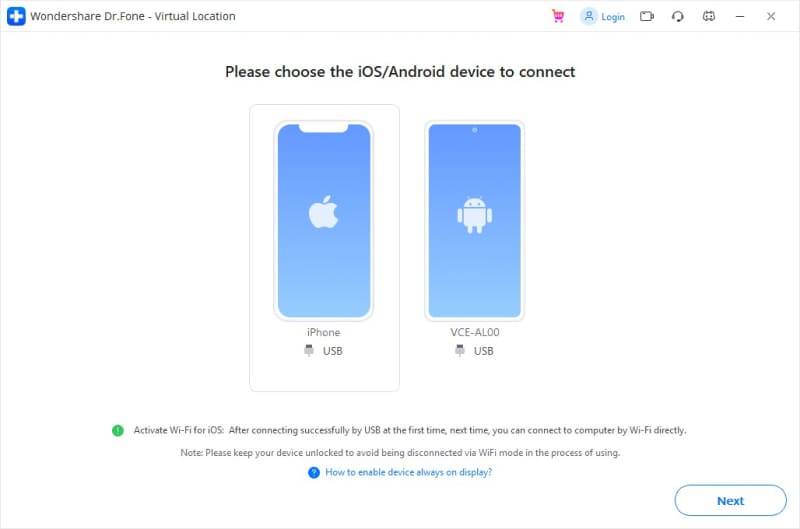
الخطوة 3:ستجد في النافذة التالية خريطة العالم على شاشتك، وستكون الإحداثيات والاتجاهات واضحة على الخريطة. ستحتاج هنا للنقر على الأيقونة الثالثة المسماة "Teleport Mode" من الزاوية العليا اليمنى من شاشتك، اكتب ضمنها المكان الذي تريد تغيير موقعك إليه في مربع البحث. يوجد أيضا طريقة لتحديد المنطقة بدقّة إذا كنت تعرفها بشكل كافي.

الخطوة 4: بعد قيامك بالتأكد من موقعك الجديد، انقر على زر "الانتقال إلى هنا" أو "Move Here" لتغيير موقعك من موقعك الحقيقي إلى الموقع الإفتراضي الذي اخترته.

الطريقة 2: تغيير الموقع في Google Maps باستخدام برنامج VPN
إضافةً إلى ميزة إخفاء عنوان IP المعتادة، تأتي العديد من برامج VPN مزودة بخدمة تغيير الموقع. مثلاً:
1. Nord VPN
يتمتع NordVPN بميزات إضافية ليتجاوز قيام خدمة Hulu بحجب مستخدمي برامج VPN، إذ يحوي أداة Smart DNS لرفع الحجب عن تطبيقات البث المباشر على مشغلات ألعاب الفيديو وأجهزة التلفاز الذكية Smart TVs، وتطبيق فعال لأجهزة Amazon Fire TV أيضاً. وعلى الرغم من أنه ليس بسرعة برنامج ExpressVPN، فهو يتمتع بسرعة أكثر من كافية للقيام بالبث المباشر بدقة عالية.
الإيجابيات
- سعر معقول
- يتمتع بميزة Smart DNS المفيدة
- يوفر حماية ضد تسرب DNS وعنوان IP
السلبيات
- سرعة أقل من برنامج ExpressVPN
- خادم وحيد لدولة اليابان
- عدم قدرة المشتركين على الدفع عن طريق PayPal
2. ExpressVPN
يستطيع ExpressVPN تخطي العديد من عقبات مشاهدة المحتوى على الإنترنت التي تستعملها شركات مثل Hulu. ومقارنةً ببرامج VPN الأخرى؛ يقدم سرعات إنترنت عالية عبر مسافات طويلة عند الإتصال بخوادم أمريكا من الدول الأخرى، إذ يوفر التطبيق أيضاً العديد من خوادم الموقع اليابانية، متضمنةً في ذلك المدن الرئيسية الكبرى في اليابان، كطوكيو "Tokyo" وأوساكا "Osaka".
الإيجابيات
- سرعة عالية
- حماية ضد تسرب DNS وIPv6 مدمجة في البرنامج
- أداة Smart DNS
- 14 مدينة أمريكية و3 خوادم موقع يابانية
السلبيات
- مكلف أكثر من باقي شركات تزويد خدمة VPN
3. Surfshark
يعد برنامج Surfshark حديث نسبياً في السوق حيث ظهر في عام 2018، وهو متوفر الآن بسعرٍ رائع مقارنةً بأقوى البرامج المسيطرة على السوق حالياَ.
الإيجابيات
- سعر معقول
- اتصال آمن وخصوصي
- تجربة مستخدم سلسة
السلبيات
- إتصال ضعيف بوسائل التواصل الإجتماعي
- جديد في السوق وغير مستقر في بعض الأحيان
برامج VPN تقوم بتغيير موقعك الظاهر عن طريق تبديل عنوان IP الخاص بك بعنوان IP الخاص بخادم VPN الذي تستعمله، وعناوين IP عبارة عن تسلسلات من أرقام وفواصل تقوم بالتعريف عن كل جهاز على الإنترنت؛ ويمكن استخدام عنوان IP لتحديد الموقع التقريبي للجهاز.
دليل خطوة بخطوة لتزييف الموقع على Google Maps باستخدام برنامج VPN
بغض النظر عن برنامج VPN الذي تستخدمه فالخطوات متماثلة وتكون على النحو التالي:
- افتح برنامج VPN على هاتفك المحمول
- اختر عنوان IP تابع للبلد الذي تود التغيير إليه
- اضغط على الزر للإتصال عبر VPN
- حدِّث Google Maps أو أغلقه وأعد تشغيل برنامج، ثم أدخل الموقع الذي ترغب به في قسم البحث.
- سينجز الأمر عندما تقوم بإيجاد الموقع المرغوب.
الجزء 2: كيفية مشاركة موقعك في Google Maps؟
لمستخدمي أجهزة iPhone، يمكنكم مشاركة الموقع على خرائط Google من خلال إتباع الخطوات التالية:- افتح تطبيق Google Maps على جهاز iPhone

- اضغط على الصورة الرمزية الخاصة بملفك الشخصي، واختر مشاركة الموقع من القائمة. وإذا كنت تشارك موقعك من الأساس، إضغط على "New Share".

- اختر الآن جهة الإتصال المراد مشاركة الموقع معها وحدد المدة الزمنية للمشاركة.

- اضغط على "Share".
أو بإمكانك وضع علامة مباشرة على الموقع الذي تريد الذهاب إليه أولاً، ومن ثم النقر على زر "Share"، وبعدها اختيار الجهات التي تريد مشاركة الموقع معها. كما بوسعك المشاركة عبر "WhatsApp" أو"Telegram" أو"Instagram"، إلخ.

اتبع أيضاً الخطوات المدونة بالأسفل إذا كنت تستخدم هاتفاً بنظام Android:
- على هاتفك أو جهازك اللوحي افتح تطبيق Google Maps
- ابحث عن مكان أو أوجد مكاناً على الخريطة، ثم اضغط مطوّلاً لإسقاط علامة.
- اضغط على اسم أو عنوان المكان في الأسفل.
- اضغط على أيقونة "Share". وإذا لم يكن باستطاعتك مشاهدة هذا الزر، اضغط على "More" ثم على "Share"،
- اختر التطبيق المراد مشاركة رابط الخريطة عليه.
الجزء 3: أسئلة شائعة: كل ما تريد معرفته بخصوص تغيير الموقع على هاتفك
1. كيف يمكنني إضافة طريقي المفضل إلى قائمة الطرق المفضلة؟
في شاشة إعادة التخصيص ستستطيع إيجاد أيقونة الخمسة نجوم في الشريط الجانبي الملائم ومنه النافذة الجديدة بعد استخدامك للأوضاع الثلاثة المزودة في البرنامج. وبضغطة بسيطة أضف الطريق إلى قائمة الطرق المفضلة لك. وبعد قيامك بتعزيز الميزات سيقوم البرنامج بإظهار رسالة "collection successfully"، وستظهر أيقونة الخمسة نجوم أيضاً أيقونة حمراء، وستدخل لاختبار نسبة تقويتك الكلية للبرنامج.
2. كيفية إيقاف خدمة تحديد الموقع على جهاز iPhone
يمكنك القيام بهذا عن طريق تغيير الإعدادات في جهازك، وذلك كالتالي: الإعدادات >> خيارات الخصوصية >> خدمات الموقع >> ثم اسحب الأيقونة إلى اليسار، الأمر الذي سيدل على أن خدمات الموقع مغلقة لديك.
3. كيفية إيقاف سجل التنقل على جهاز iPhone
لإيقاف سجل التنقل، ابق في نفس أيقونة الإعدادات، ومن خيار خدمات النظام يمكنك تفقد مواقعك ذات الأهمية كما يمكنك إزالتها أيضاً.
4. كيفية إرسال الموقع لشخص ما على أجهزة iPhone
ابدأ بفتح تطبيق "Find my" على جهاز iPhone واختر تبويب "People"، ثم اختر "مشاركة موقعي" و أدخل اسم ورقم الشخص الذي تود مشاركة موقعك معه. وأخيراً، اضغط "إرسال" لتشارك موقعك مع الشخص المطلوب.
الخاتمة
ناقشنا هنا في المقال تزييف الموقع على خرائط Google باستعمال عدة طرق في هذا الدليل المفصل. يمكن لمستخدمي Android وiOS استخدام تطبيقاتٍ عدّة لتزييف موقعهم، إذ يعد برنامج Dr. Fone Virtual Location خياراً مثالياً لمستخدمي نظام iOS لتزييف موقعك على خرائط Google دون الحاجة لبذل مجهود كبير. إن مشاركة المواقع المزيفة على خرائط Google من الأمور السهلة والبسيطة، سواءً كنت تريد خداع أصدقائك أو كان لديك أسباباً أكثر جدّية. وباتباعك الخطوات الموضحة في هذا المقال، ستكون قادراً على إقناع Google بأنك موجود في أي مكان في العالم.